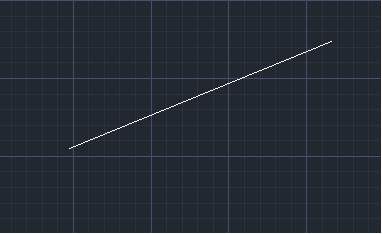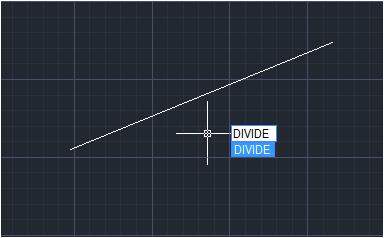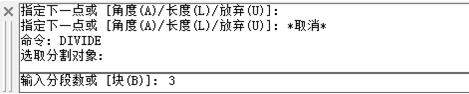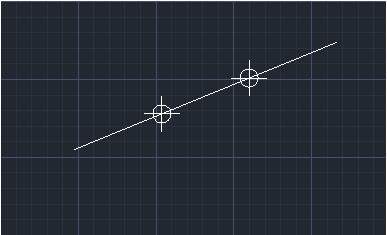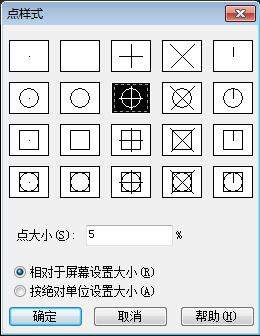cad如何定数等分线段(cad的定数等分怎么用)
成为一名合格的CAD设计师,除了具备专业的理论知识外,还必须学习和熟练掌握软件的各常用功能,才能保证日后进行更复杂的设计时能够得心应手。然而很多小伙伴对CAD软件的常规功能还不甚清楚,导致在绘图过程中碰到一些问题也无法及时处理解决。今天小编选取一个较多粉丝反馈的问题,来给大家介绍和分享中望CAD软件的一好用功能。
设计师绘图时,需要对线段、弧线或圆等对象绘制等分划线,或者进行打断等操作。在此之前,我们得先找到线的等分点。按照平常的思维,大家可能会测量总长度,再把长度平均分找点。虽然这种方法最终也可以达到目的,但却要花费很多时间。相信很多设计师和小编一样,内心其实也是拒绝的。事实上,CAD软件就具有等分的功能,可以给制图工作带来极大的便利。
下面,小编给大家示范如何沿对象的长度或周长,对图形对象进行等分。例如,我们要把以下的线段等分成3段,在中望CAD中的操作是这样的。
图1
1.输入命令“divide”,或点击菜单栏【绘图】-【点】-【定数等分】,然后点击需要定数等分的对象。
图2
2.在命令行里输入段数,比如3。
图3
3.回车确定,等分点就出来了。
图4
为了方便查看等分点,我们可以在菜单栏依次点击【格式】-【点样式】,在点样式对话框选择点的样式和大小。
图5
按照以上的方法,我们还可以对弧线、圆形进行等分,十分方便快捷。最后跟大家分享一下,中望CAD最新的2018版已经发布了,追求先进、智能化绘图功能的设计师可以去体验,会有不同的设计体验哦。
赞 (0)